¿Cómo restablecer la NVRAM?
Las configuraciones de estado de su Mac se almacenan en NVRAM. Si la información almacenada en esta memoria de acceso aleatorio se sale de control, es posible que su Mac no funcione correctamente. El SMC gestiona los ajustes de bajo nivel, incluida la gestión de la temperatura y la batería. Aunque son poco comunes, los problemas de SMC pueden afectar el rendimiento y provocar errores como ventiladores que funcionan continuamente incluso cuando la carga de la CPU es baja. Si experimentas fallos extraños con tu Mac, los pasos de solución de problemas que aparecen a continuación con 4DDiG Mac Boot Genius pueden ayudarte.
Secure Download
-
Paso 1:Después de descargar e instalar 4DDiG Mac Boot Genius, inicie la aplicación y toque Restablecer NVRAM.

Paso 2:Aquí aparece una ventana que indica que primero debe desactivar SIP si aún no lo ha hecho. Según diferentes Mac, mostraremos los respectivos asistentes en pantalla para ayudarle a hacerlo.
Para Mac Intel sin Seguridad T2
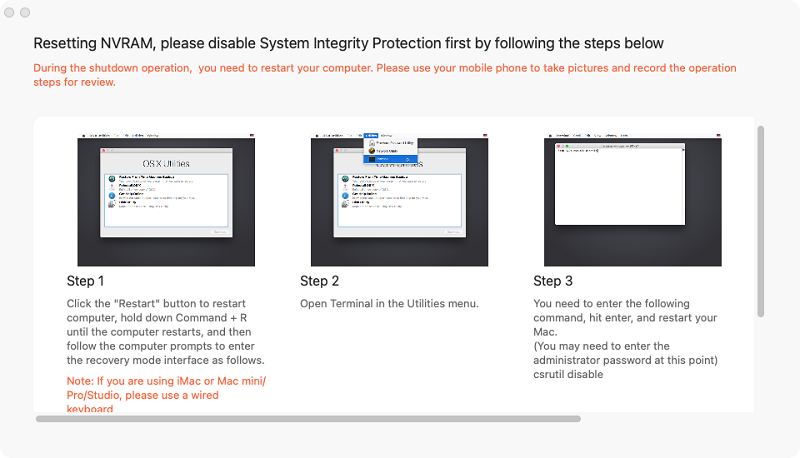
Para Mac Intel con Seguridad T2
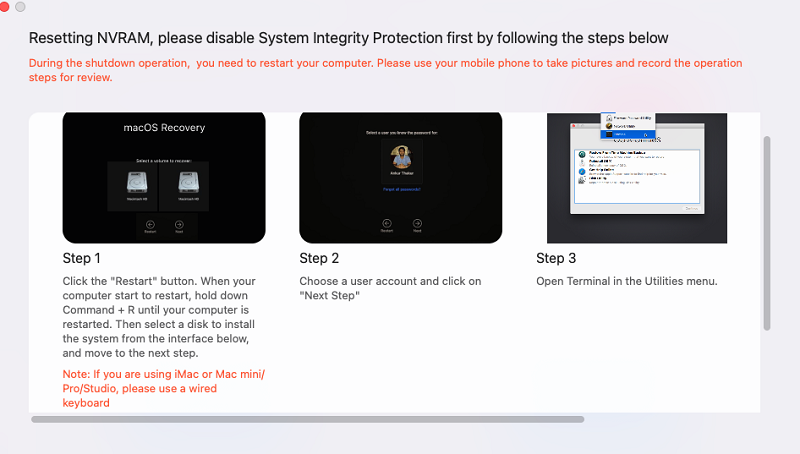
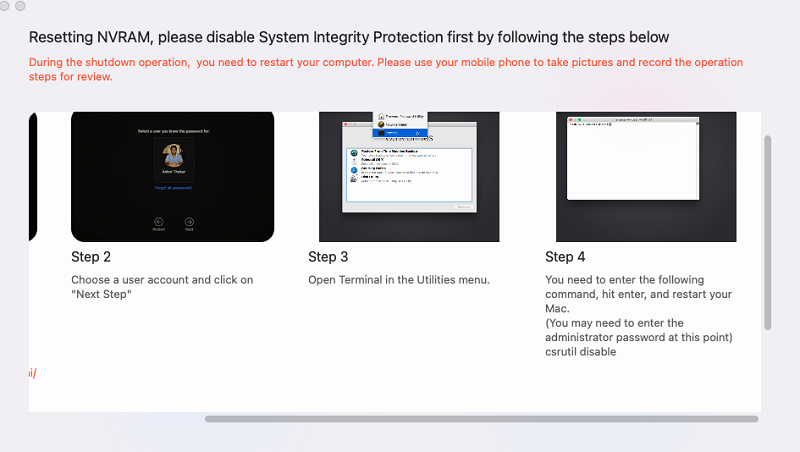
Para Mac con chip M1/M2
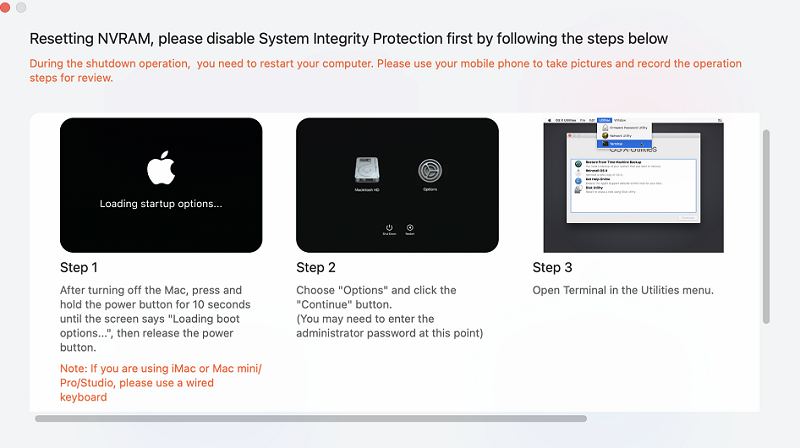
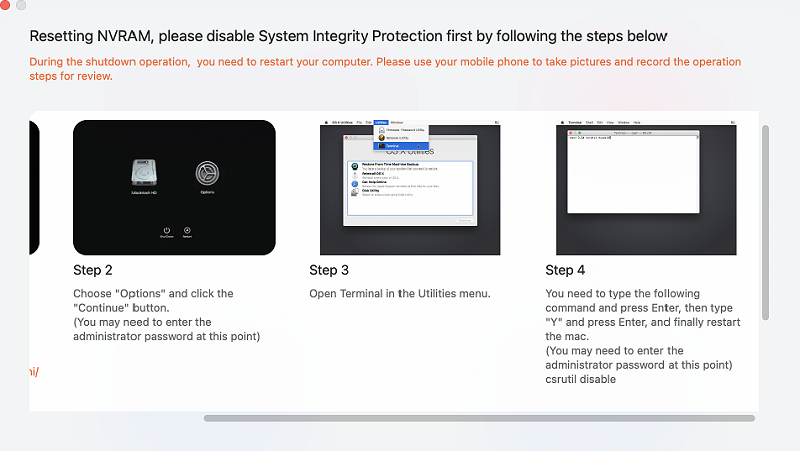
-
Paso 3:Después de deshabilitar SIP con éxito, ahora puede ingresar su contraseña de Mac para comenzar a restablecer la NVRAM.
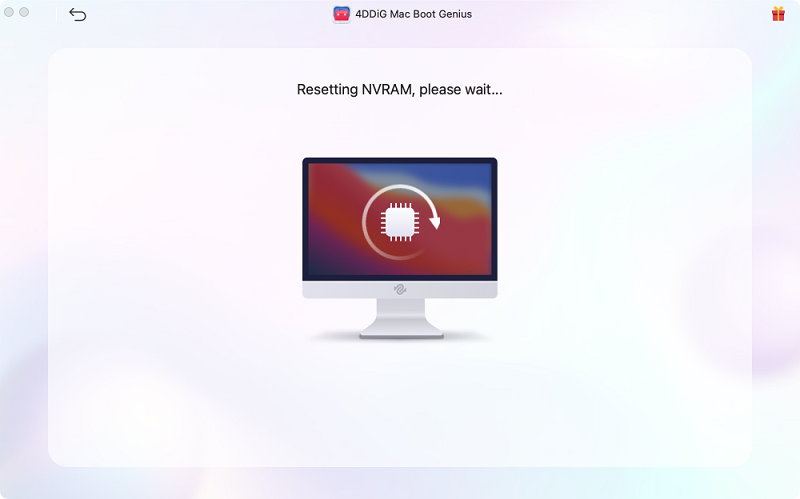
-
Paso 4:Cuando haya terminado de restablecer la NVRAM, simplemente reinicie su Mac para que los cambios surtan efecto.
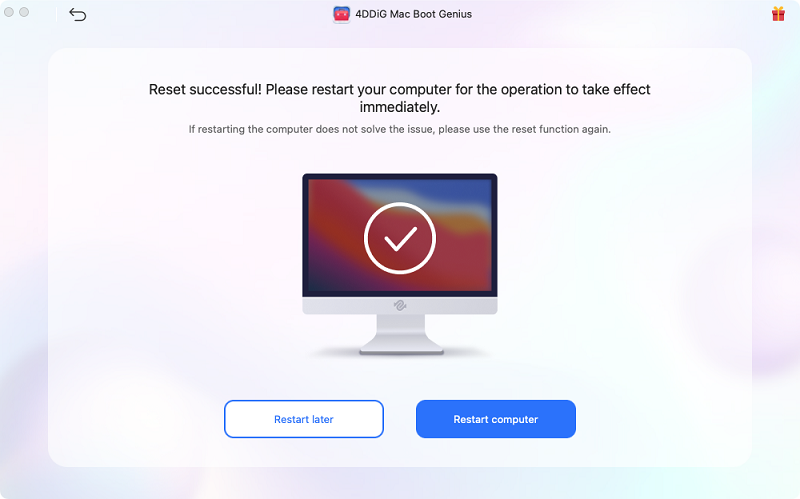
¿Cómo Restablecer SMC?
Descarga segura
-
Paso 1:Inicie 4DDiG Mac Boot Genius después de descargarlo e instalarlo, luego seleccione Restablecer SMC para continuar.

-
Paso 2:Ahora ingrese su contraseña de Mac y comience a restablecer SMC para solucionar problemas de hardware de Mac.
Paso 3:4DDiG Mac Boot Genius le dará instrucciones específicas para cada Mac y usted simplemente seguirá los pasos para restablecer SMC.
Para Mac Intel sin Seguridad T2
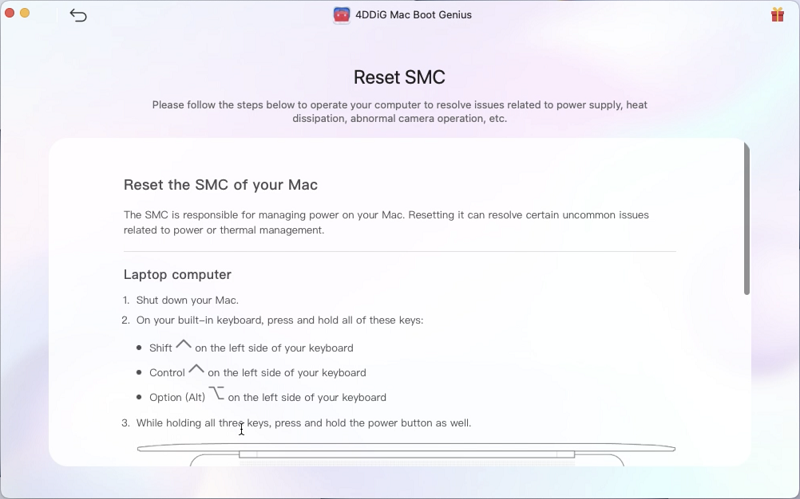
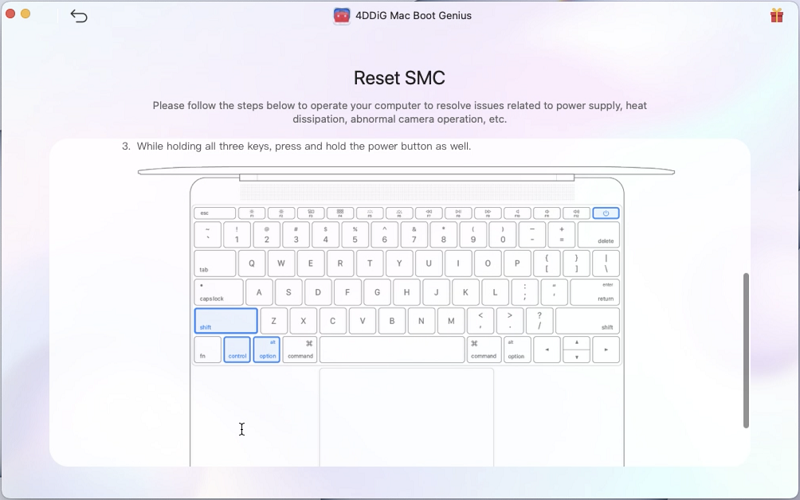
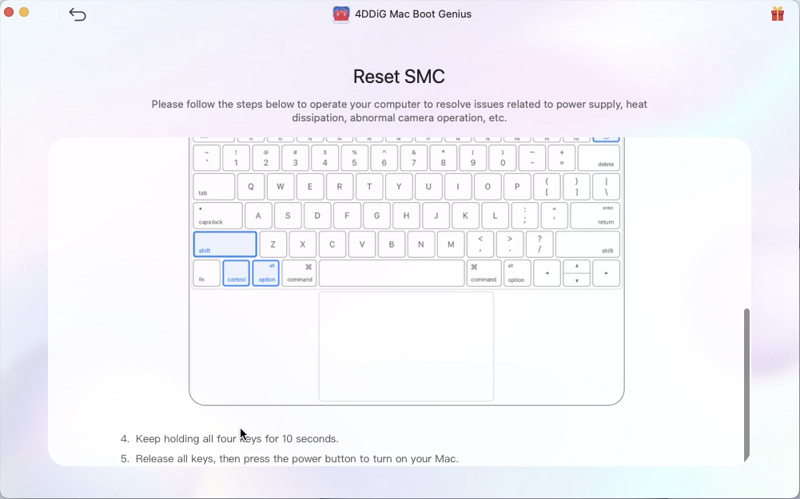
Para Mac Intel con Seguridad T2
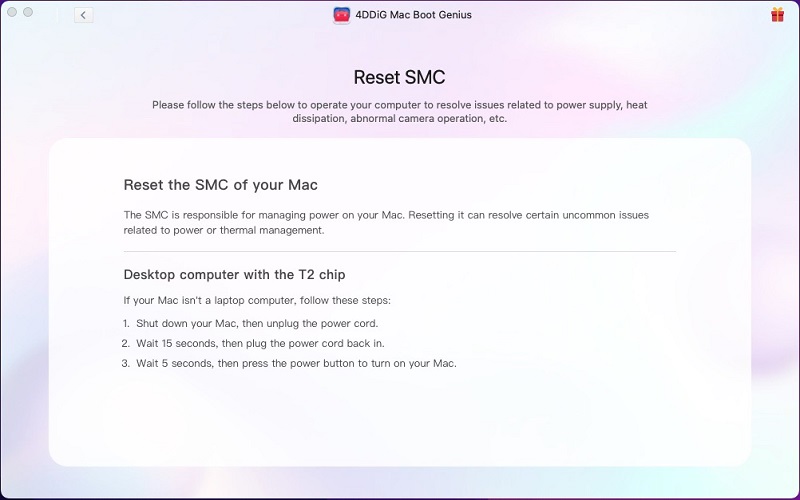
Para Mac con Chip M1/M2
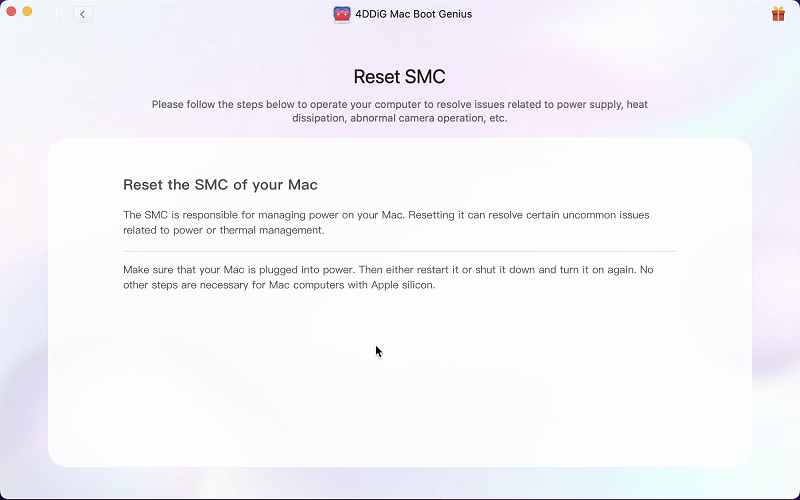
¿Cómo reiniciar/apagar tu Mac con un solo clic?
Descarga Segura
In addition to resetting NVRAM and SMC, 4DDiG Mac Boot Genius allows you to immediately restart or shut down your Mac. Simply open the app, select One-click to restart/Shut down, and then tap Restart now/Shut down now when a pop-up window appears.